目录
- linux安装单机版HBase
- 安装HBase的前置环境
- 安装Java环境
- 安装Hadoop
- 安装HBase
linux安装单机版HBase
安装HBase的前置环境
1、JDK环境
2、hadoop环境3、zookeeper环境(可选,HBase自带zookeeper)各个环境参考地址: https://hbase.apache.org/book.html
HBase各版本对应的可选java版本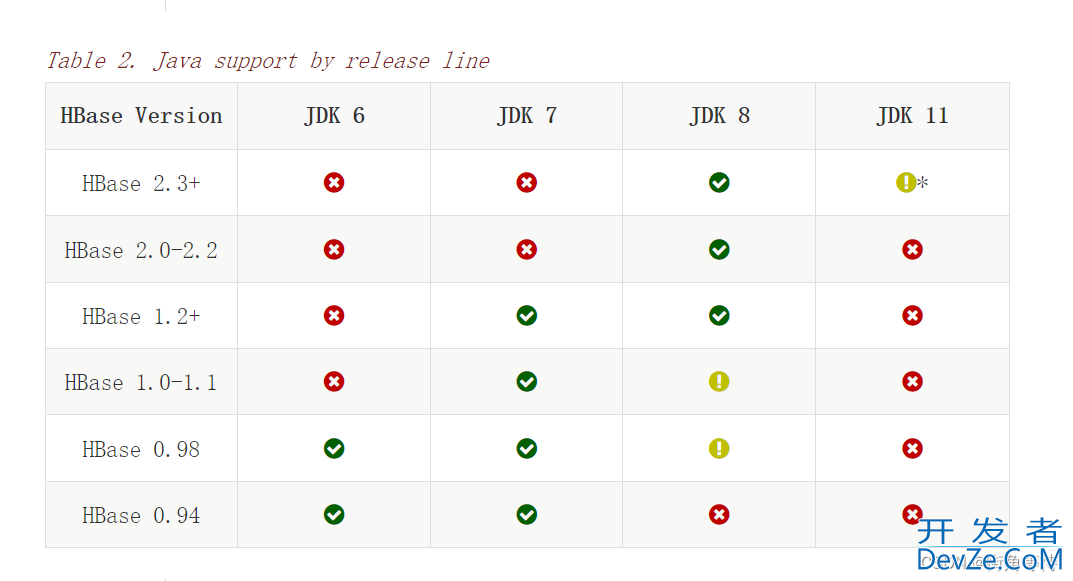
HBase各版本对应可选的hadoop版本

本次安装相关版本信息
1、Java 1.8下载地址 https://www.oracle.com/java/technologies/downlojavascriptads/2、Hadoop-3.3.6.tar.gz下载地址:https://archive.apache.org/dist/hadoop/common/国内地址:https://mirrors.tuna.tsinghua.edu.cn/apache/hadoop/common3、zookeeper-3.7.2.tar.gz下载地址 https://dlcdn.apache.org/zookeeper/4、HBase-2.5.8-bin.tar.gz官网:https://zookeeper.apache.org/ 下载地址:https://archive.apache.org/dist/hbase/本次安装所有java包都放在了 /opt/firma/ 目录下, 解压后的文件都放python在了/opt/app/路径下
安装Java环境
1、查看当前是否有jdk版本,是否与需要安装的HBase版本适配
# 查看java是否已安装 [root@localhost /]# java -version java version "21.0.3" 2024-04-16 LTS
2、安装java1.8
# 解压上传的jar到指定目录 tar -zxvf jdk-8u411-linux-x64.tar.gz -C /opt/app/ # 配置环境变量 vim /etc/profile
3、添加java环境变量
export JAVA_HOME=/opt/app/jdk1.8.0_411 export PATH=$JAVA_HOME/bin:$PATH
4、重新加载配置,输入:source /etc/profile
source /etc/profile # 查看java版本进行测试 java -version
安装Hadoop
1、配置免密登录
1.1 设置免密
ssh-keygen -t rsa -P ''
1.2 生成无密码密钥对,询问保存路径直接输入回车

1.3 生成密钥对:id_rsa和id_rsa.pub,默认存储在~/.ssh目录下。 接下来:把id_rsa.pub追加到授权的key里面去。
cat ~/.ssh/id_rsa.pub >> ~/.ssh/authorized_keys # 修改权限 chmod 600 ~/.ssh/authorized_keys #需要启用RSA认证,启动公钥私钥配对认证方式 vim /etc/ssh/sshd_config
1.4 如果提示权限不足在命令前加上sudo 修改ssh配置
PubkeyAuthentication yes # 启用公钥私钥配对认证方式 AuthorizedKeysFile %h/.ssh/authorized_keys # 公钥文件路径
1.5 重启SSH
service ssh restart
1.6此步骤报错:Failed to restart ssh.service: Unit not found.,使用以下命令重启
systemctl restart sshd
2、配置环境变量
# 解压上传的jar到指定目录 tar -zxvf hadoop-3.3.6.tar.gz -C /opt/app/ # 配置环境变量 vim /etc/profile
2.1 增加Hadoop环境变量配置
export HADOOP_HOME=/opt/app/hadoop-3.3.6 export PATH=$PATH:$HADOOP_HOMEjs/bin:$HADOOP_HOME/sbin
2.2 使环境变量生效source /etc/profile
source /etc/profile
2.3 执行hadoop version,验证是否配置正确
[root@localhost firma]# hadoop version Hadoop 3.3.6 Source code repository https://github.com/apache/hadoop.git -r 1be78238728da9266a4f88195058f08fd012bf9c Compiled by Ubuntu on 2023-06-18T08:22Z Compiled on platform linux-x86_64 Compiled with protoc 3.7.1 From source with checksum 5652179ad55f76cb287d9c633bb53bbd This command was run using /opt/app/hadoop-3.3.6/share/hadoop/common/hadoop-common-3.3.6.jar
3、配置Hadoop相关文件
3.1 总共需要修改三个文件,路径在$HADOOP_HOME/etc/hadoop/下hadoop-env.shcore-site.XMLhdfs-sihttp://www.devze.comte.xmlcd /opt/app/hadoop-3.3.6/etc/hadoop/ # 修改hadoop-env.sh vim hadoop-env.sh # hadoop-env.sh文件中增加jdk配置,设置jdk的存放路径 export JAVA_HOME=/opt/app/jdk1.8.0_411
cd /opt/app/hadoop-3.3.6/etc/hadoop/
# 修改core-site.xml
vim core-site.xml
#增加一下配置
<configuration>
<property>
<!--指定 namenode 的 hdfs 协议文件系统的通信地址-->
<name>fs.defaultFS</name>
<value>hdfs://localhost:8020</value>
</property>
<property>
<!--指定 hadoop 数据文件存储目录-->
<name>hadoop.tmp.dir</name>
<value>/opt/app/hadoop/data</value>
</property>
</configuration>
# 修改hdfs-site.xml
vim hdfs-site.xml
# 增加下面配置
<configuration>
<property>
<!--由于我们这里搭建是单机版本,所以指定 dfs 的副本系数为 1-->
<name>dfs.replication</name>
<value>1</value>
</property>
</configuration>
4、关闭防火墙,不关闭防火墙可能导致无法访问 Hadoop 的 Web UI 界面
# 查看防火墙状态 sudo firewall-cmd --state # 关闭防火墙: sudo systemctl stop firewalld # 禁止开机启动 sudo systemctl disable firewalld
5、第一次启动 Hadoop 时需要进行初始化,进入 /opt/app/hadoop-3.3.6/bin目录下,执行以下命令
cd /opt/app/hadoop-3.3.6/bin #执行初始化 ./hdfs namenode -format
Hadoop 3中不允许使用root用户来一键启动集群,需要配置启动用户
cd /opt/app/hadoop-3.3.6/bin # 编辑start-dfs.sh、stop-dfs.sh,在顶部加入以下内容 HDFS_DATANODE_USER=root HDFS_DATANODE_SECURE_USER=hdfs HDFS_NAMENODE_USER=root HDFS_SECONDARYNAMENODE_USER=root
6、启动HDFS,进入/opt/app/hadoop-3.3.6/bin 目录下,启动 HDFS
cd /opt/app/hadoop-3.3.6/bin # 执行重启 ./start-dfs.sh
7、验证是否启动
方式一:执行 jps 查看 NameNode 和 DataNode 服务是否已经启动:
[root@localhost hadoop]# jps 6050 Jps 23909 NameNode 24074 DataNode 24364 SecondaryNameNode
方式二:访问http://localhost:9870/
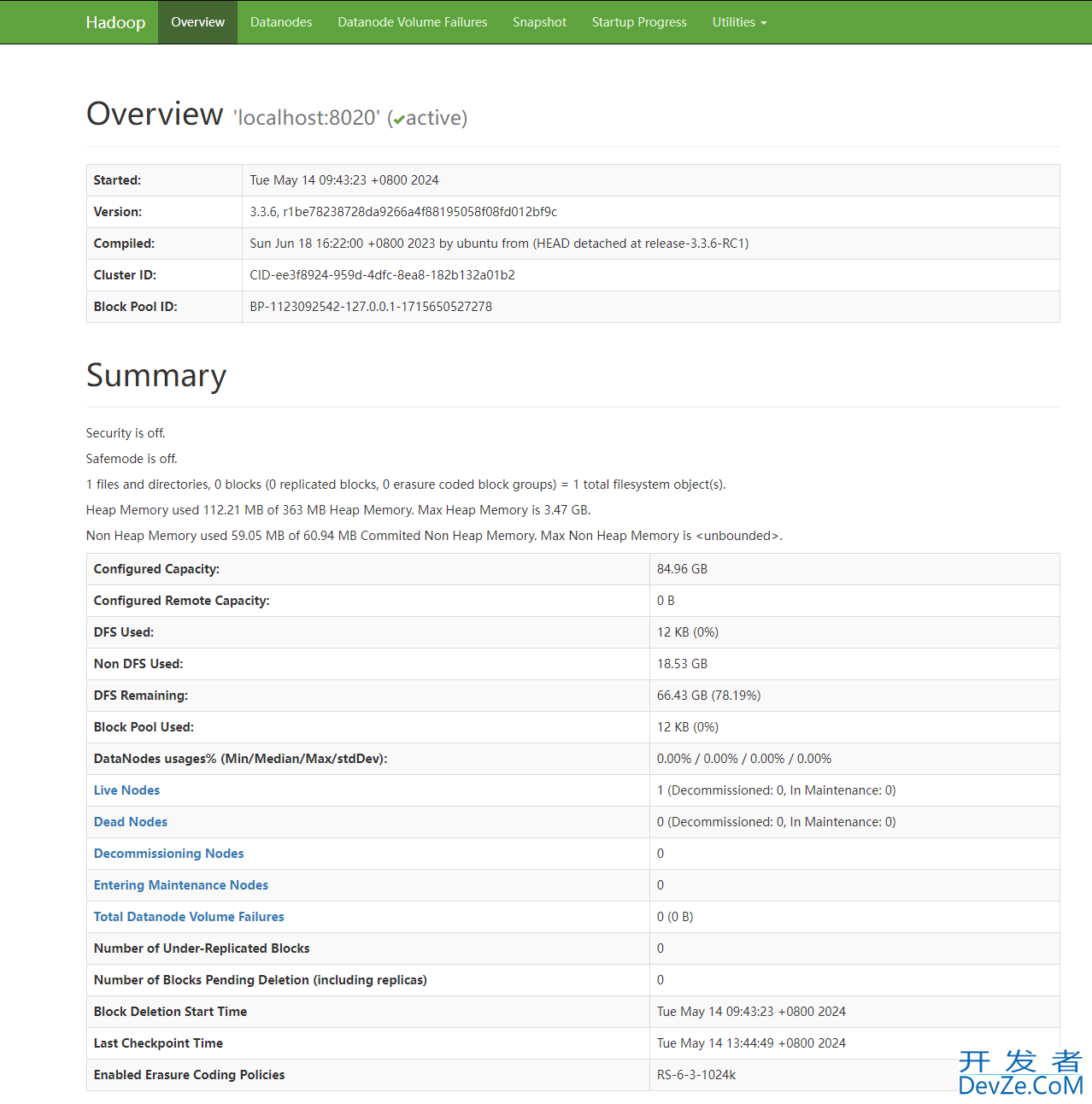
安装HBase
Hbase依赖hadoop的hdfs、zookeeper和java环境
1、下载解压设置环境变量
# 解压上传的jar到指定目录
tar -zxvf hbase-2.5.8-bin.tar.gz -C /opt/app/
# 配置环境变量
vim /etc/profile
# 添加环境变量
export HBASE_HOME=/opt/app/hbase-2.5.8
export PATH=$PATH:${HBASE_HOME}/bin
# 重新加载环境变量
source /etc/profile
2、修改hbase配置文件hbase-env.sh、hbase-site.xml
# 修改 hbase-env.sh vim /opt/app/hbase-2.5.8/conf/hbase-env.sh #增加一下配置 #要求jdk1.8+ export JAVA_HOME=/opt/app/jdk1.8.0_411 #配置Hbase是否使用内置的zookeeper export HBASE_MANAGES_ZK=true
# 修改 hbase-site.xml vim /opt/app/hbase-2.5.8/conf/hbase-site.xml <configuration> <!-- false是单机模式,true是分布式模式。--> <!-- 分布式是指hbase和zookeeper运行在不同的jvm,即hbase用外部的zookeeper --> <property> &l编程客栈t;name>hbase.cluster.distributed</name> <value>false</value> </property> <!-- hbase存放的位置,一般hbase数据存在hdfs,这里的hdfs可以是单机版的--> <property> <name>hbase.rootdir</name> <!-- 这里的hdfs地址要跟hadoop > core > sitehdfs地址一致 --> <value>hdfs://localhost:8020/hbase</value> </property> <!-- 不加这个启动start-hbase.sh会报错 --> <property> <name>hbase.unsafe.stream.capability.enforce</name> <value>false</value> </property> <!-- zk主机地址和端口采用默认的,不用配置 --> <!-- 默认会根据regionserver文件去找,默认是localhost:2181 --> </configuration>
3、启动
cd /opt/app/hbase-2.1.2/bin # 启动 ./start-hbase.sh
4、测试是否成功
方法一、在浏览器输入:http://localhost1:16010/ 显示这个页面标识成功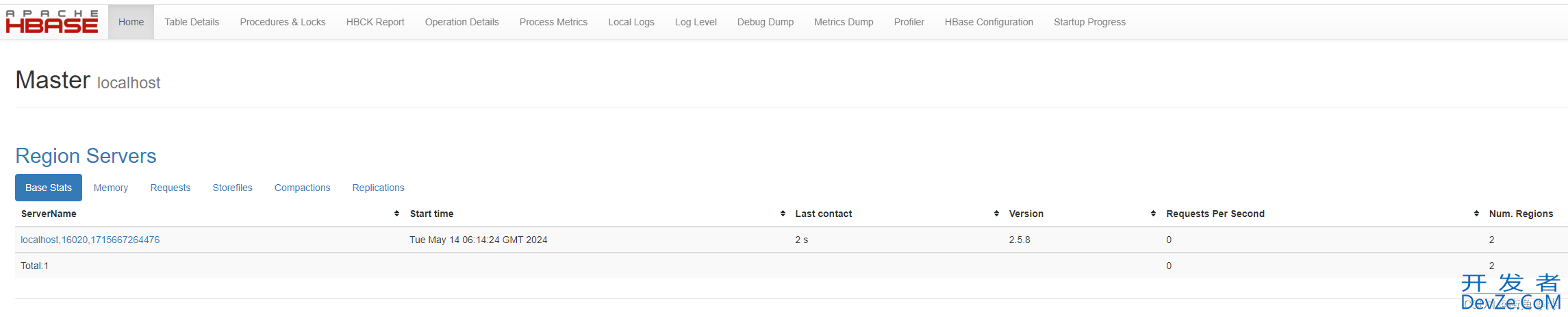
显示这个页面标识成功
方法二
# 输入jps命令,存在HMaster标识启动成功 [root@localhost bin]# jps 23909 NameNode 24074 DataNode 15722 Jps 15147 HQuorumPeer 15275 HMaster 24364 SecondaryNameNode # 单机模式时没有HRegionServer 15486 HRegionServer # 可以使用hbase shell,list查看表命令看是否报错 [root@localhost logs]# hbase shell HBase Shell Use "help" to get list of supported commands. Use "exit" to quit this interactive shell. For Reference, please visit: http://hbase.apache.org/2.0/book.html#shell Version 2.5.8, r37444de6531b1bdabf2e445c83d0268ab1a6f919, Thu Feb 29 15:37:32 PST 2024 Took 0.0010 seconds hbase:001:0> list TABLE 0 row(s) Took 0.2467 seconds => [] hbase:002:0> exit
到此这篇关于linux安装单机版HBase的文章就介绍到这了,更多相关linux安装单机版HBase内容请搜索编程客栈(www.devze.com)以前的文章或继续浏览下面的相关文章希望大家以后多多支持编程客栈(www.devze.com)!









 加载中,请稍侯......
加载中,请稍侯......
精彩评论